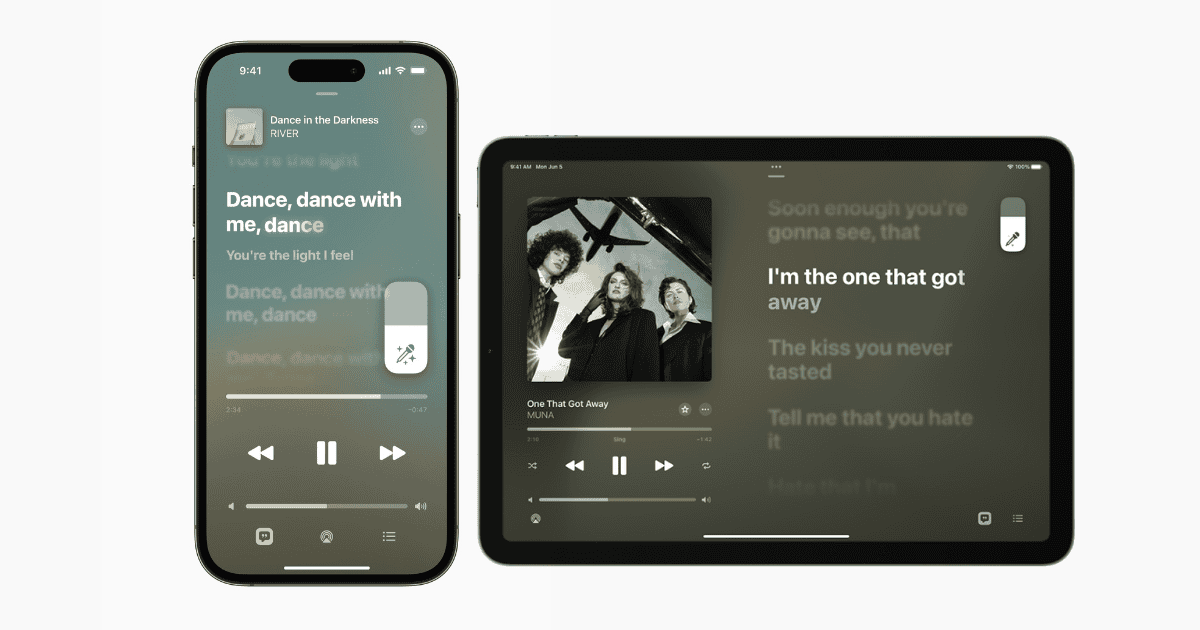¿No se muestran las letras en Apple Music en tu iPhone? La función de sincronización de tiempo de la app es una forma súper divertida de entrar en ritmo, pero a veces, es posible que notes que estas líneas desaparecen. Es difícil disfrutar cuando no puedes cantar. La buena noticia es que hay varias formas fáciles de restaurar las letras de las canciones que faltan. Aquí te mostramos qué hacer para que puedas volver a disfrutar del ritmo.
8 Formas de Restaurar Letras de Canciones Faltantes en Apple Music
1. Habilitar Contenido Explícito
Tiempo necesario: 1 minuto
Verifique si tiene habilitado el contenido explícito. Las canciones etiquetadas como Explícitas pueden tener sus letras ocultas por defecto debido a las restricciones de contenido de Apple. Para desactivar esta función, visite Tiempo de Uso en su dispositivo Apple.
Para iPhone, iPad y iPod touch:
Abra la aplicación Configuración y vaya a Tiempo de Uso.
Vaya a Restricciones de Contenido y Privacidad.
Toque Restricciones de Contenido.
Seleccione Música, Podcasts, Noticias, Fitness.
Asegúrese de que Explícito sea la configuración activa.
Para Mac:
Vaya a la aplicación Ajustes del Sistema.
Haga clic en Tiempo de Uso en la barra lateral.
Seleccione Contenido y Privacidad.
Elija la opción etiquetada Restricciones de Contenido.
Active el interruptor junto a Permitir Música, Podcasts y Noticias Explícitos.
2. Reiniciar Apple Music y su Dispositivo
Una cosa simple pero efectiva que hacer cuando experimentas errores técnicos es reiniciar tu dispositivo y la aplicación. Esto resuelve pequeños problemas que podrían estar afectando a Apple Music.
Reiniciar Apple Music
En iPhone, iPad o iPod touch:
Desliza hacia arriba desde la parte inferior de la pantalla y mantén presionado brevemente hasta que veas las tarjetas de aplicaciones.
Localiza la tarjeta de la app de Música y arrástrala hacia arriba para cerrar completamente la app.
Si estás en un Mac:
Haz clic en Música en la barra de menú en la parte superior de la pantalla.
Selecciona Salir de Música en el menú desplegable.
Luego, abre la app de Música, reproduce una canción y verifica si las letras aparecen.
Reiniciar Tu Dispositivo
Para reiniciar tu iPhone (X o posterior):
Presiona y mantén presionados los botones de volumen abajo y lateral hasta que aparezca el deslizador de apagado.
Arrastra el deslizador y espera 30 segundos para que tu dispositivo se apague.
Para encender tu dispositivo nuevamente, presiona y mantén presionado el botón lateral nuevamente hasta que veas el logo de Apple.
NOTA
Así es como reiniciar un iPhone de generación anterior (por ejemplo, modelos con un botón de inicio).
En iPod 7ª generación (el último):
Presiona y mantén presionado el botón superior (botón de encendido) y el botón de volumen abajo juntos durante unos 10 segundos.
Sigue manteniendo presionados ambos botones durante unos 10 segundos hasta que aparezca el logo de Apple.
Suelta los botones cuando veas el logo.
En Mac:
Haz clic en el icono del menú de Apple > Reiniciar.
Confirma haciendo clic en Reiniciar de nuevo.
3. Verifica tu Conexión a Internet
Apple Music requiere una conexión a Internet estable para mostrar las letras de las canciones. Ve a Ajustes, verifica tu Wi-Fi o datos móviles y prueba cambiar entre redes.
4. Desactiva la VPN
Las Redes Privadas Virtuales (VPNs) a veces pueden interferir con el funcionamiento de las aplicaciones basándose en tu ubicación. Si estás usando una VPN, desactívala temporalmente. Esto permitirá que Apple Music detecte tu ubicación correcta y potencialmente resuelva cualquier problema derivado de restricciones geográficas.
NOTA
Recuerda volver a activar tu VPN después de solucionar el problema si lo usas por motivos de seguridad.
5. Reproduce la Canción desde la Página del Artista
Otra opción es reproducir la canción directamente desde la página de Apple Music del artista en lugar de tu biblioteca o lista de reproducción personalizada.
Mientras reproduces la canción en la App de Música, toca el nombre del artista en la vista de Reproducción Actual.
Desde el menú emergente, elige Ir al Artista.
Encuentra la canción directamente en la página del artista o abriendo el álbum relevante.
Toca en el ícono de letras en la parte inferior de la pantalla de Reproducción Actual para verificarlas.
6. Reproduce la Canción desde una Versión Diferente del Álbum
A veces, las letras solo están disponibles para versiones específicas del álbum (por ejemplo, deluxe o explícito), así que intenta explorarlas. También podrías descubrir remezclas geniales y grabaciones en vivo, entre otras variaciones de la canción, mientras estás allí.
Abre la canción con las letras que faltan.
Toca los tres puntos “…” en la esquina inferior derecha.
Toca Ir al Álbum. Te llevará a la vista del álbum completo.
Verifica si hay otras versiones del álbum listadas. Esto podría incluir Edición Deluxe, Presentación en Vivo o incluso Remasterizado.
Abre una versión diferente del álbum (si está disponible).
Reproduce la misma canción de ese álbum para ver si tiene letras.
7. Actualiza tu Aplicación de Apple Music
Mantener tus aplicaciones actualizadas te asegura tener acceso a las últimas funciones y correcciones de errores. Si estás utilizando una versión desactualizada de Apple Music, podría tener fallas que estén causando problemas con funciones específicas. Para actualizar la app de Apple Music:
Abre la aplicación App Store en tu dispositivo.
Toca en tu foto de perfil o el icono de Cuenta en la esquina superior derecha.
Desplázate hacia abajo y busca la app de Apple Music. Si hay una actualización disponible, verás un botón de Actualizar junto a ella.
Toca Actualizar para descargar e instalar la última versión de la app.
8. Actualiza a la Última Versión de iOS
Si ninguna de las soluciones anteriores funciona, descarga la última versión de iOS. Apple incluye con frecuencia mejoras para aplicaciones como Apple Music en las actualizaciones regulares del sistema operativo. Las versiones desactualizadas son más propensas a fallas.
En iPhone, iPad y iPod touch:
Ve a Ajustes > General.
Toca en Actualización de Software.
Si hay una actualización disponible, toca Descargar e Instalar para instalarla.
En Mac:
Abre Ajustes del Sistema.
Ve a General > Actualización de Software.
Selecciona Actualizar Ahora para instalar la actualización pendiente.
¡Y listo! Estos consejos te ayudarán a solucionar el error de Apple Music que no muestra las letras. Si el problema persiste, no dudes en contactar con el Soporte de Apple.